如何取消Excel中的“自动插入小数点”
1、首选,打开Excel表格,在如图位置输入“5000”。
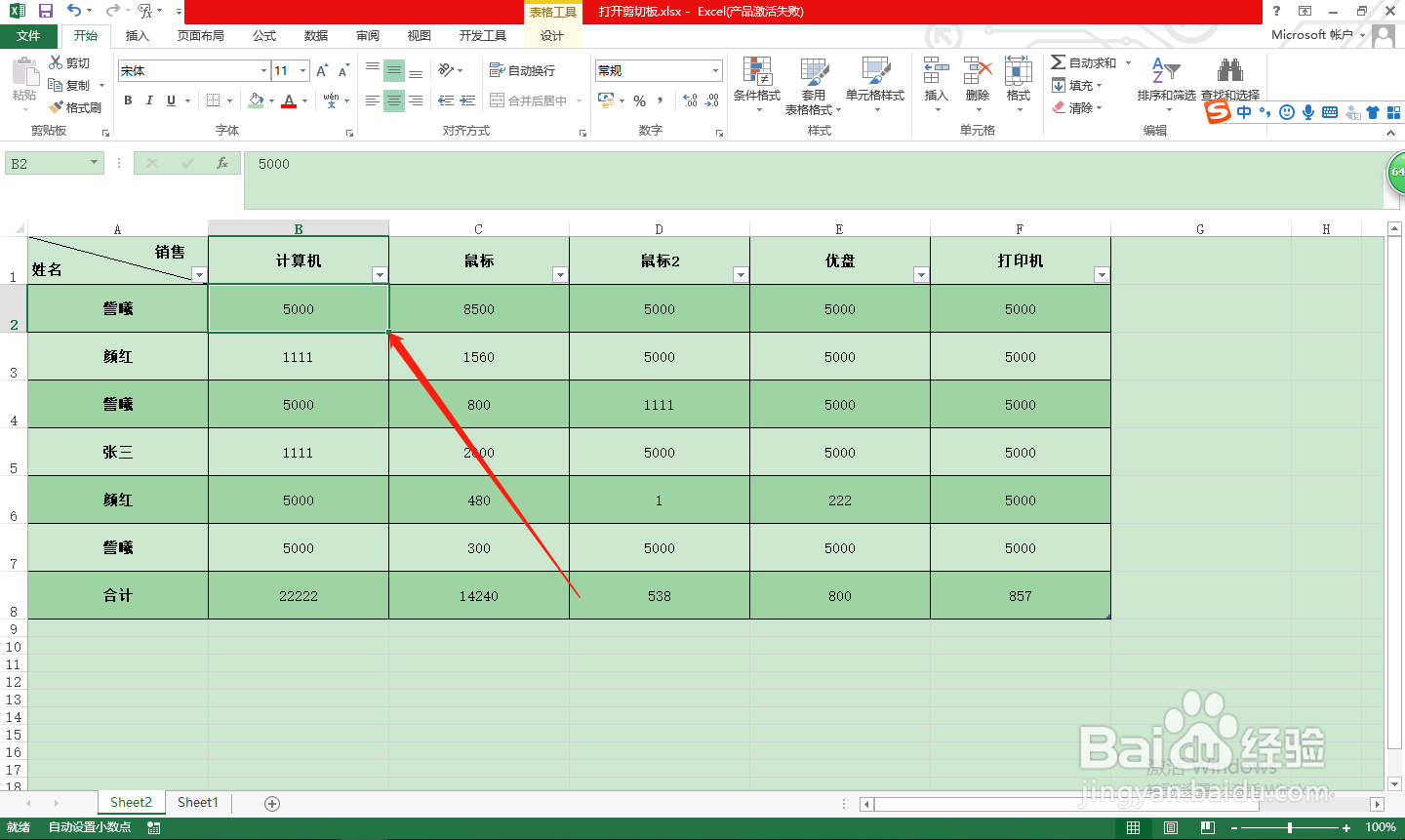
2、然后,点击回车后变成如图所示“50”,这就说明“自动插入小数点”是开启状态。
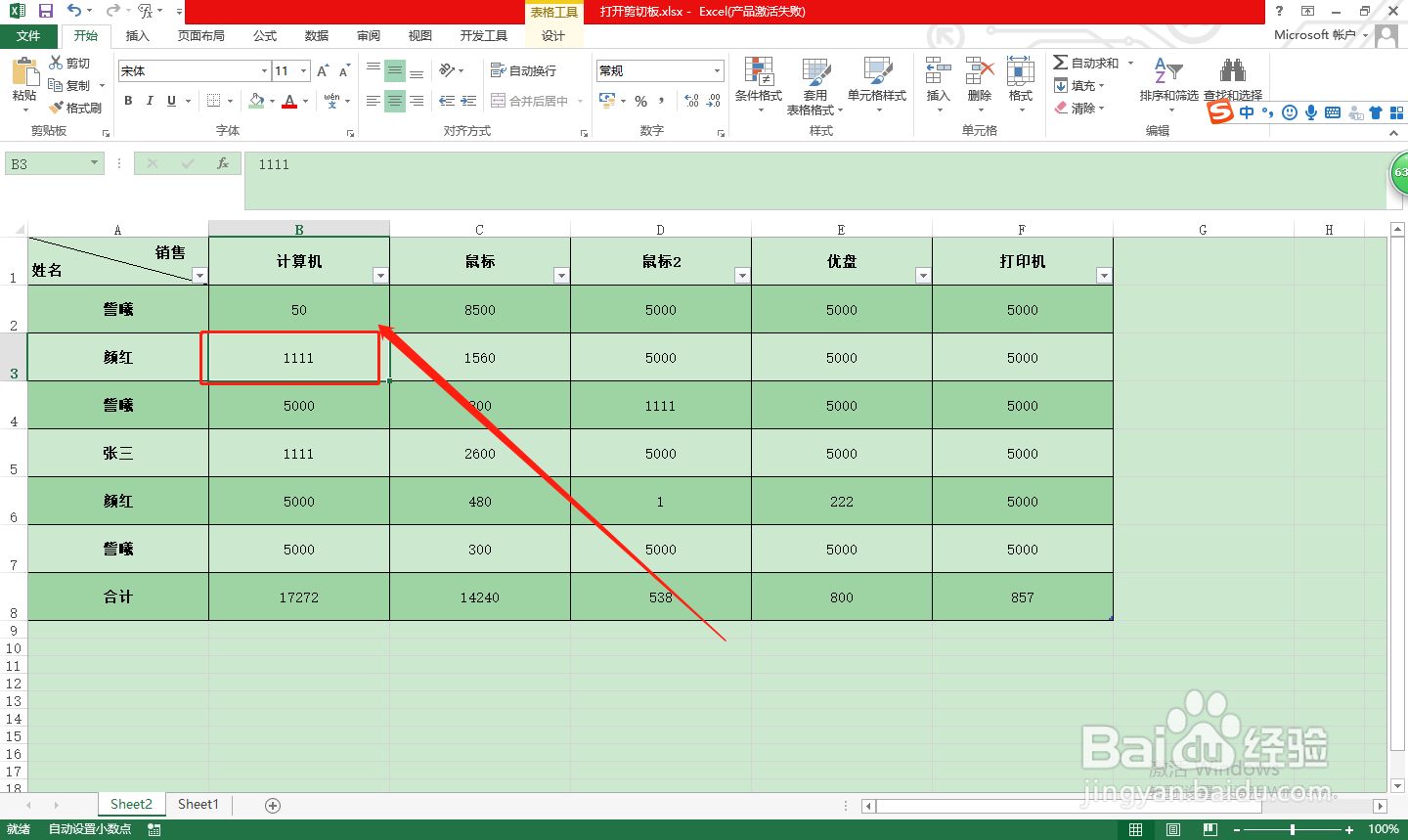
3、然后,点击如图箭头指向位置“文件”。
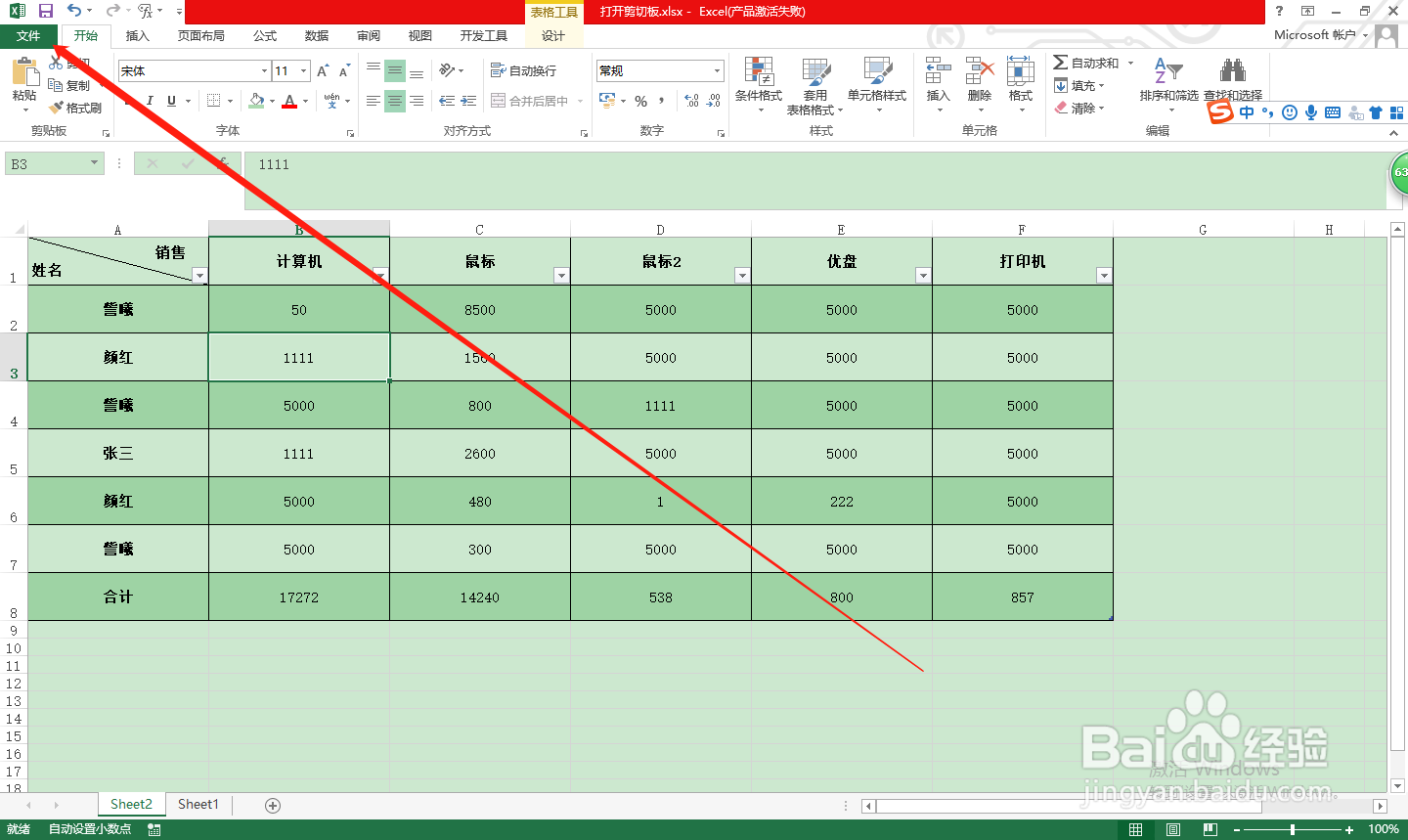
4、然后,点击如图箭头指向位置“选项”。

5、然后,点击如图箭头指向位置“高级”。
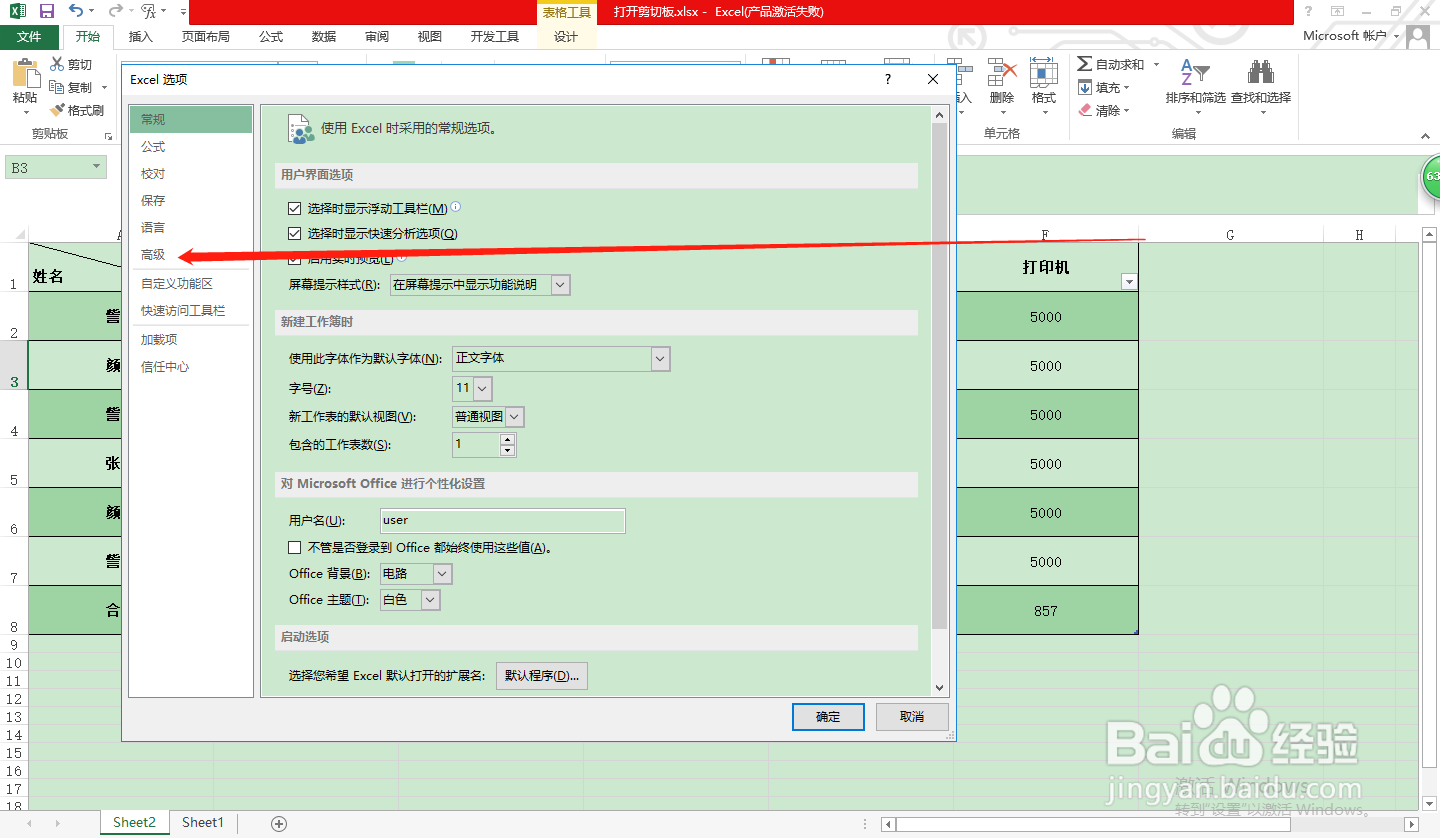
6、然后,找到如图箭头指向位置。
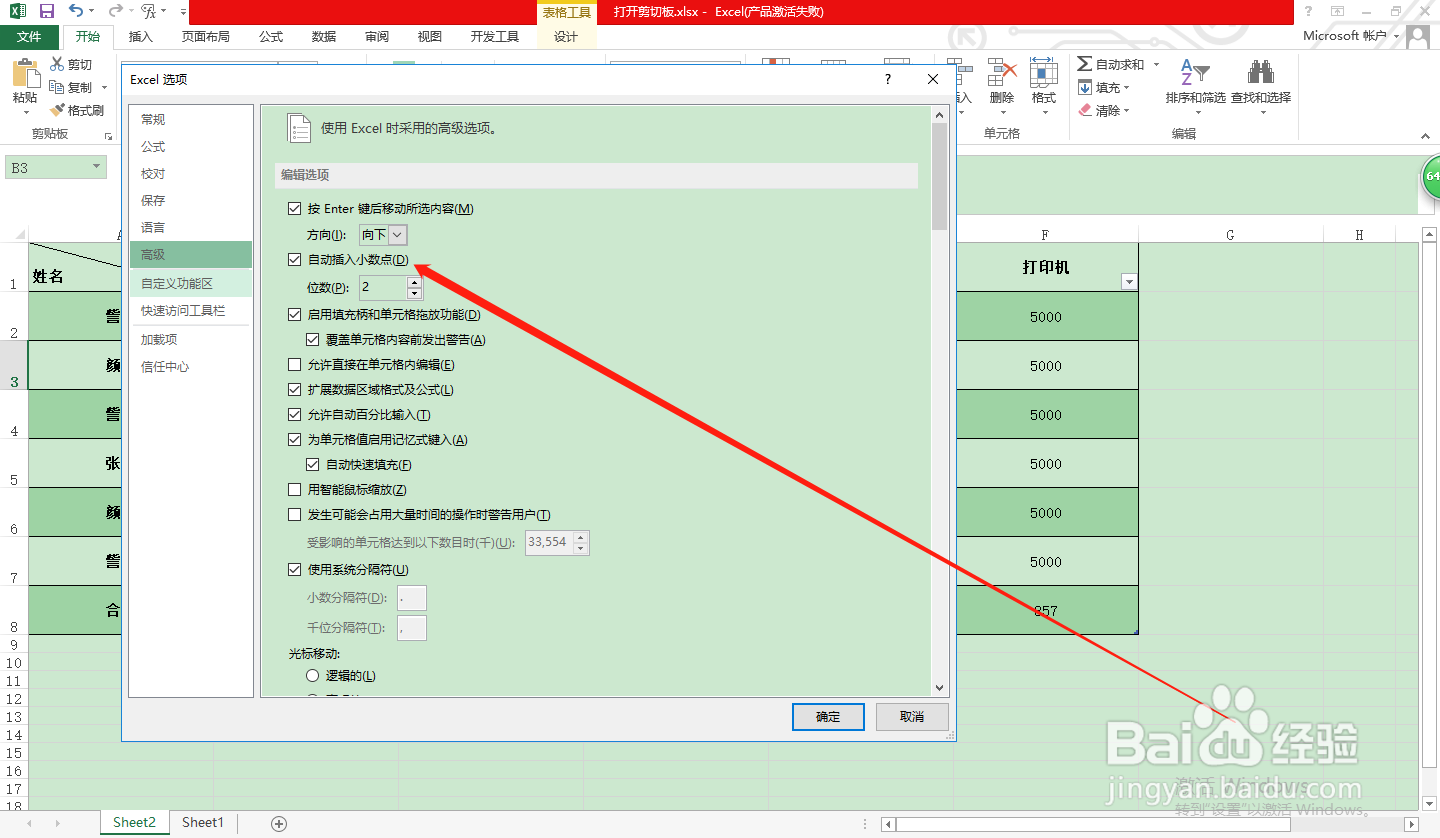
7、然后,取消勾选,并点击确定。
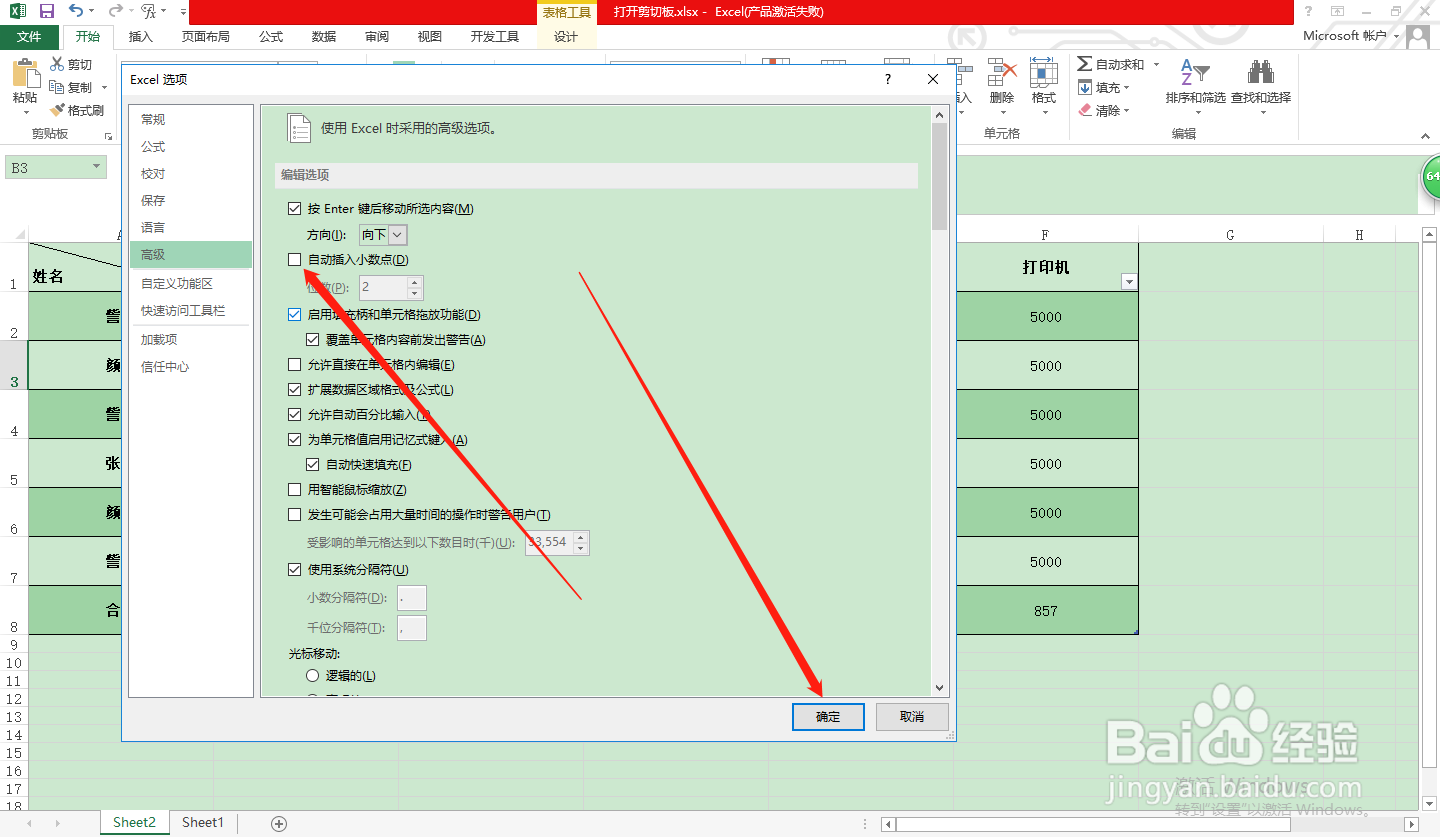
8、然后,在如图单元格输入“8888”。
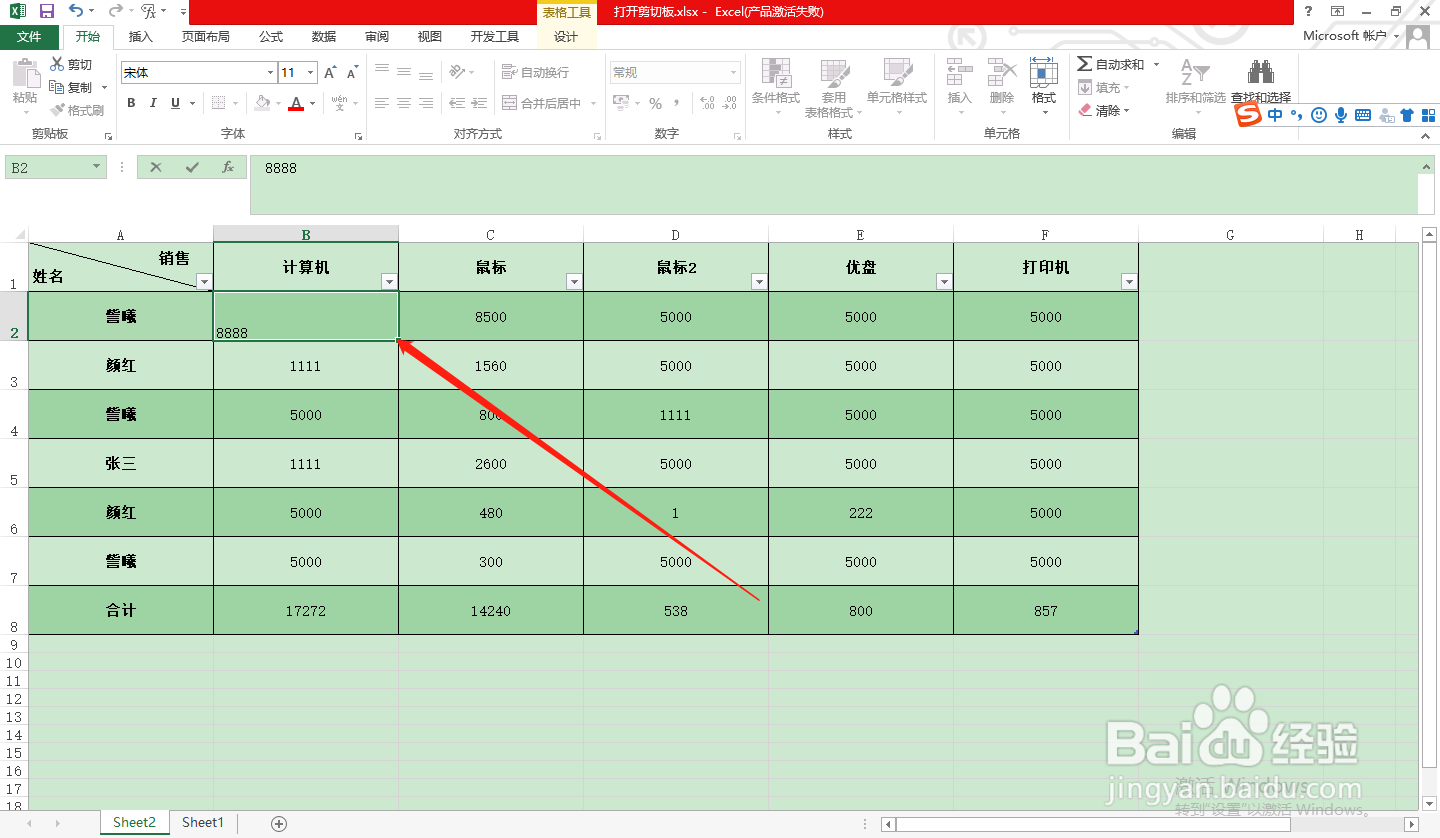
9、最后,回车后显示还是“8888”,说明“自动插入小数点”已经关闭。
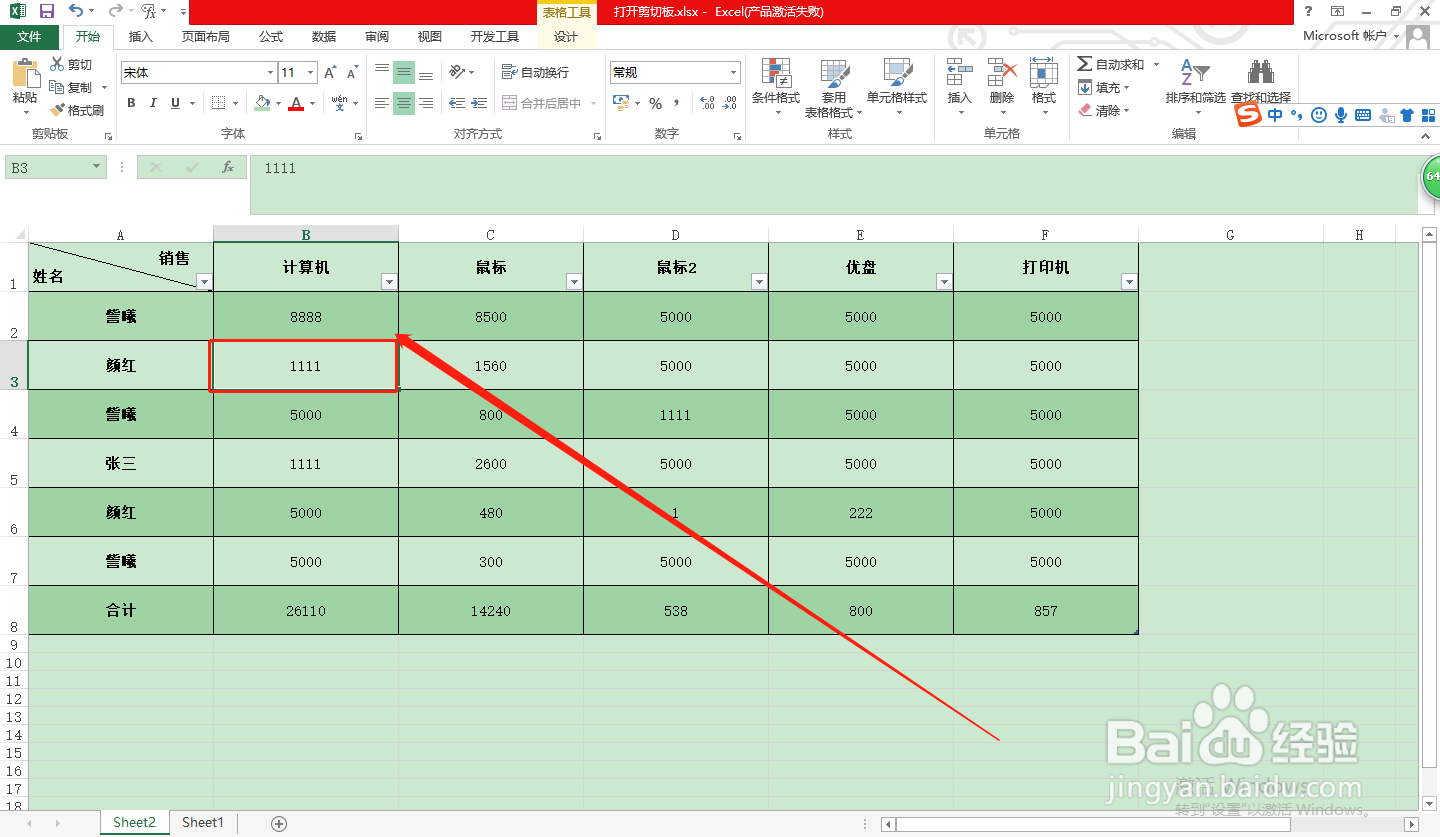
声明:本网站引用、摘录或转载内容仅供网站访问者交流或参考,不代表本站立场,如存在版权或非法内容,请联系站长删除,联系邮箱:site.kefu@qq.com。
阅读量:37
阅读量:95
阅读量:192
阅读量:54
阅读量:101